启用第三方 AI 代理访问你的应用
本指南将带你完成将 Logto 集成到你的服务中,并允许 AI 代理访问你的服务的流程。
你将学到如何:
- 将 Logto 配置为你的服务的授权 (Authorization) 服务器。
- 获取 AI 代理访问你服务所需的访问令牌 (Access token)。
- 使用 AI 代理测试整个流程。
第三方 AI 代理与你自己的 AI 代理(或应用)的区别
让我们来看一个例子。假设你是一名开发者,运营着一个提供天气数据的服务。
官方天气应用(你自己的 AI 代理 / 应用)
- 你为用户提供了一个官方天气应用,用于查询天气。
- 工作原理:官方天气应用通过 Logto 连接到你的服务,为用户进行认证 (Authentication)。当 Alice 登录时,她会自动获得天气数据的访问权限,无需额外的权限页面,因为这是你信任的应用。
第三方 AI 代理
- 你正在围绕你的服务构建一个生态系统,因此另一位开发者创建了“WeatherBot”(一个可以提供天气更新和预报的 AI 助手),并将其作为第三方 AI 代理集成。
- 工作原理:WeatherBot(第三方 AI 代理)希望通过你的服务访问用户的天气数据。当 Alice 使用她的账户登录 WeatherBot 时:
- 她会看到一个用户授权页面 (Consent screen),询问是否允许 WeatherBot 访问她的天气数据。
- Alice 可以允许或拒绝此访问。
- 只有她同意的数据会被共享给 WeatherBot,WeatherBot 无法在没有明确重新授权的情况下访问任何额外数据。
这种访问(权限)控制确保了用户数据的安全,即使你的服务管理所有数据,像 WeatherBot 这样的第三方 AI 代理也只能访问用户明确允许的数据。他们无法绕过这个流程,因为这是由你在服务中实现的访问控制所强制执行的。
总结
| 客户端类型 | 示例 | 是否需要用户授权? | 谁控制? |
|---|---|---|---|
| 官方天气应用 | 你自己的天气应用 | 否 | 你(开发者) |
| 第三方 AI 代理 | WeatherBot 助手 | 是 | 其他开发者 |
如果你想将你的服务与自己的 AI 代理或应用集成,请参考我们的快速开始指南获取更多信息。
前置条件
- 一个 Logto Cloud(或自托管)租户
- 一个向 AI 代理开放 API 端点的服务
理解流程
- 服务:你希望向 AI 代理开放的服务。
- AI 代理:将访问你服务的 AI 代理。
- Logto:作为 OpenID Connect 提供方(授权 (Authorization) 服务器),管理用户身份。
下面是一个非规范的时序图,展示了整个流程:
设置第三方 AI 代理
要设置第三方 AI 代理访问你的服务,你需要按照以下步骤操作:
- 在 Logto 中注册 AI 代理:在 Logto 中创建一个应用来代表该 AI 代理。
- 配置 AI 代理:确保 AI 代理能够向你的服务发起请求,并能处理 401 未授权响应。
- 实现授权 (Authorization) 流程:AI 代理应能处理 OAuth 2.0 授权 (Authorization) 流程,从 Logto 获取访问令牌 (Access token)。
- 测试集成:使用 AI 代理访问你的服务,验证其能成功进行认证 (Authentication) 和授权 (Authorization) 请求。
在 Logto 中配置第三方 AI 代理
为了让第三方 AI 代理能够访问你的 服务,你需要在 Logto 中设置一个第三方应用。该应用将用于代表 AI 代理并获取认证 (Authentication) 和授权 (Authorization) 所需的凭据。
允许开发者在 Logto 中创建第三方应用
如果你正在构建一个市场,或希望允许开发者在 Logto 中创建第三方应用,可以利用 Logto Management API 以编程方式创建第三方应用。这样开发者就可以注册他们的应用并获取认证 (Authentication) 所需的凭据。
你需要托管自己的服务来处理客户端注册流程。该服务将与 Logto Management API 交互,代表开发者创建第三方应用。
另外,你也可以在 Logto 控制台手动创建第三方应用,以熟悉整个流程。
在 Logto 中手动创建第三方应用
你可以在 Logto 控制台手动创建第三方应用,用于测试或临时集成。当你想快速测试集成而无需实现完整的客户端注册流程时,这非常有用。
-
登录到你的 Logto 控制台。
-
进入 应用程序 → 创建应用程序 → 第三方应用 -> OIDC。
-
填写应用名称及其他必填项,然后点击创建应用程序。
-
点击权限标签页,在用户部分点击“添加”。
-
在弹出的对话框中 -> 用户数据 -> 选择
profile、email权限,然后点击保存。 -
在第三方应用中,配置 scopes 以请求
openid profile email权限(scopes)。注意:
openid是 OIDC 必需的,profile和email是你在上一步添加的权限。 -
相应地配置你的第三方应用的重定向 URI。记得同时在 Logto 中更新重定向 URI。
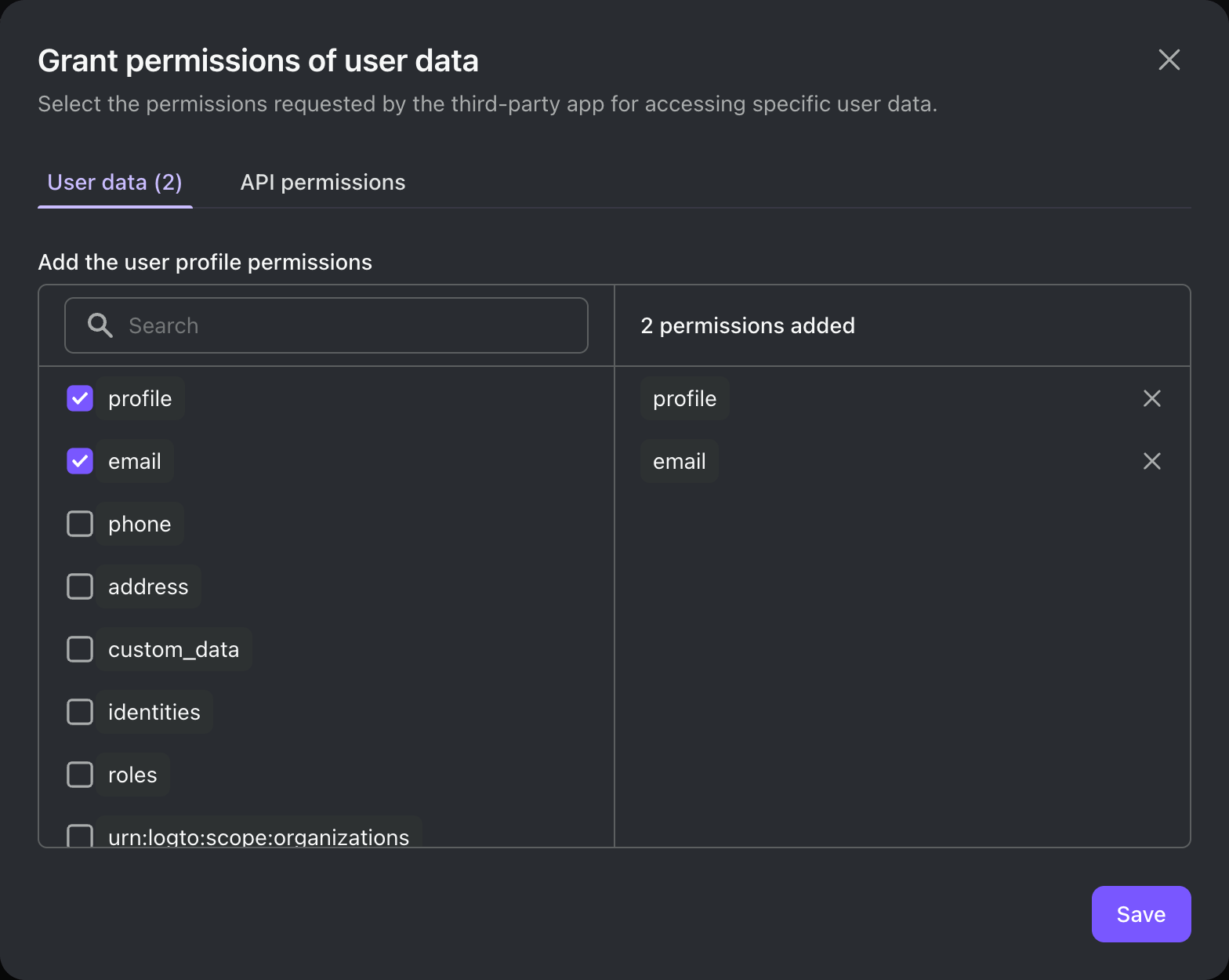
在底层,第三方应用其实就是一个标准的 OAuth 2.0 / OIDC 客户端。这意味着你(或第三方开发者)可以使用任何 OAuth 2.0 / OIDC 库或框架来集成 Logto。
如果你还不熟悉 OAuth 2.0 或 OIDC,可以先参考我们的“传统 Web”快速入门指南。
需要注意的几点:
- Logto 目前要求第三方应用为“传统 Web”应用。换句话说,应用需要有后端服务器(或前端专用后端)来安全地存储客户端密钥。
- 我们的大多数快速入门指南是为第一方应用编写的,但你仍然可以将它们作为第三方应用集成的参考。
- 主要的区别在于,第三方应用会显示用户授权页面 (Consent screen),请求用户明确授权访问他们的数据。
你可以在我们的快速入门指南中找到更多信息。
在你的服务中设置授权 (Authorization)
要在你的服务中启用访问控制,你需要实现以下内容:
- 在 Logto 中定义 API 资源:在 Logto 中创建代表 AI 代理将要访问的端点的 API 资源。
- 实现访问控制逻辑:在你的服务中,实现校验从 AI 代理收到的访问令牌 (Access token) 并检查用户是否有权限访问所请求资源的逻辑。
- 响应 AI 代理:如果访问令牌 (Access token) 有效且用户有权限,则返回所请求的资源;否则返回 401 未授权响应。
想了解如何在你的服务中实现访问控制,请参考我们的授权 (Authorization) 指南。
测试集成
- 启动你的服务。
- 启动 AI 代理。
- 在 AI 代理中调用 API 端点以访问你的服务。
- AI 代理应能处理 401 未授权响应,并将用户重定向到 Logto 进行认证 (Authentication)。
- 认证 (Authentication) 成功后,AI 代理应收到访问令牌 (Access token),并用它向你的服务发起请求。
- AI 代理应能使用访问令牌 (Access token) 从你的服务获取资源。